
Агуулгын хүснэгт:
- Алхам 1: Дизайн ба хэлхээний тойм
- Алхам 2: хангамж:
- Алхам 3: Photon - Wi -Fi хөгжүүлэх хэрэгсэл
- Алхам 4: Зүрхний цохилтын хяналт
- Алхам 5: Дээд хэсгийг лазераар хайчилж ав
- Алхам 6: Акрилийг хэлбэржүүлэх
- Алхам 7: Тунгалаг дэлбээ нэмэх
- Алхам 8: Хувцасныхоо загварыг гаргах
- Алхам 9: Хувцаслалт оёх
- Алхам 10: Арын халаасыг хавсаргана уу
- Алхам 11: Даавуун тууз бэлтгэх
- Алхам 12: Дээд хэсгийг дуусгах
- Алхам 13: Даавуун туузыг даашинз дээр оё
- Алхам 14: Электродыг нэгтгэх
- Алхам 15: Кодыг өөрчилж, байршуулна уу
- Алхам 16: Тоног төхөөрөмжийг угсрах
- Алхам 17: Perma-Proto дээр гагнах
- Алхам 18: Зүрхнийхээ дохиог IoT -тэй холбоно уу
- Зохиолч John Day [email protected].
- Public 2024-01-30 11:05.
- Хамгийн сүүлд өөрчлөгдсөн 2025-01-23 15:00.

Хяналтын даашинз нь эзэмшигчийн зүрхний үйл ажиллагааг дижитал болгох, өгөгдлийг боловсруулах янз бүрийн аргыг судлах туршилт юм.
Хувцаслалтын доторх гурван электрод нь өмсөгчийн биед дамжиж буй цахилгаан дохиог хэмждэг. Зүрхний булчингийн үйл ажиллагаанаас үүдэлтэй аналог импульсийг дижитал дохио болгон хөрвүүлдэг. Микроконтроллер нь даашинзны урд талын LED гэрлийг асааж, зүрхний цохилт бүрт нил ягаан өнгөөр анивчдаг. Микроконтроллер нь өгөгдлийг утасгүй сүлжээгээр бусад зорилгоор илгээдэг. Утасгүй сүлжээгээр дамжуулж буй өгөгдлийг компьютерээс авдаг бөгөөд үүнийг амьд болгохын тулд өгөгдлийг хянадаг. Зүрхний цахилгаан дохио одоо даашинзнаас гадна дэлгэц дээр харагдаж байна.
Хяналтын даашинз нь хүний бие, хувцас, электрон эд ангиудын хоорондох интерфэйсийг бий болгодог.
Алхам 1: Дизайн ба хэлхээний тойм
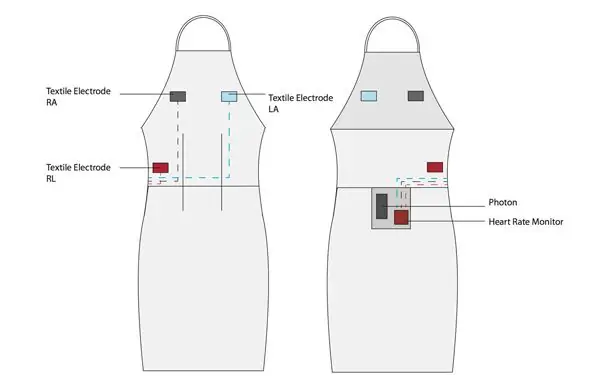


Хувцасны дээд хэсэг нь хар ба тунгалаг нийлэг хэсгүүдээр хийгдсэн бөгөөд лазер зүсэгчээр хайчилж авдаг. NeoPixel бөгжийг дунд нь тунгалаг нийлэг тойргийн доор наасан байна. Утаснууд нь дээд хэсгийн ард даашинзны арын дээд хэсэгт бэхлэгдсэн даавуун тууз руу ордог. Даавууны тууз нь микроконтроллер, зүрхний цохилт хэмжигч, батерейтай жижиг халаасанд холбогддог. Хувцасны доторлогоонд гурван электрон нэхмэл электрод оёдог. Электрод ба микроконтроллерийг холбосон утаснууд нь хоёр давхар даавууны хооронд ажилладаг.
Алхам 2: хангамж:
Материал:
- Даавуун
- Цахилгаан товч
- Утас
- Дулаан багасгах
- 1/8 "хар нийлэг
- 1/8 "сарнисан нийлэг
- NeoPixel Ring (24 LED) (Adafruit)
- Фотон (бөөмс)
- Зүрхний цохилтын хяналт (Sparkfun)
- Биоанагаахын мэдрэгч дэвсгэр (Sparkfun)
- Мэдрэгч кабель (Sparkfun)
- Дамжуулагч даавуу (Sparkfun эсвэл Adafruit)
- 5 товчлуур
- Perma-Proto Board (Adafruit)
- Эмэгтэй + эрэгтэй холбогч утас
- Дулаан багасгах
- 5V цахилгаан банк (Амазон)
Хэрэгсэл:
- Хайч
- Зүү
- Утас
- Хясаа
- Гагнуурын төмөр
- Гагнуур
- Халуун цавуу
- Дулааны буу
- Оёдолын машин
- Лазер таслагч
- Алх
- Цаас
- Шугам
- Харандаа
Алхам 3: Photon - Wi -Fi хөгжүүлэх хэрэгсэл

Photon бол таны төслийг объектуудын интернет (IoT) -тэй холбодог хүчирхэг Wi-Fi хөгжүүлэх хэрэгсэл юм. Удирдах зөвлөл нь маш жижиг хэмжээтэй бөгөөд энэ нь IoT зүүж болох төслүүдэд маш сайн болгодог.
Photon үйлдвэрлэгч Particle нь Photon -ийн гайхалтай мэдээллийн хуудас, мөн эхлэхийн тулд мэдэх шаардлагатай бүх мэдээллийг агуулсан маш дэлгэрэнгүй гарын авлага бэлтгэсэн.
Particle програмыг ухаалаг гар утсан дээрээ татаж аваад Photon-ийг Wi-Fi сүлжээнд холбохын тулд зааврыг дагана уу. Та Particle Dev програмыг компьютер дээрээ татаж авах эсвэл хөтөчөө ашиглан програмчлах боломжтой. Бид 15 -р алхам дээр Photon руу буцах болно.
Алхам 4: Зүрхний цохилтын хяналт

Зураг дээр та зүрхний цохилтыг хянах самбар, 3 электродын дэвсгэр холбогч, 3 биоанагаахын мэдрэгчтэй дэвсгэр бүхий мэдрэгч кабелийг харж болно. Бид даашинзандаа зориулж цахилгаан дамжуулагч даавууны электродыг өөрсдөө хийх тул мэдрэгч кабель, дэвсгэр ашиглах шаардлагагүй. Гэсэн хэдий ч тэд прототип хийх, туршихад тохиромжтой.
Эхлэхээсээ өмнө Sparkfun -ийн зүрхний цохилтыг хэмжих гарын авлагыг уншихыг зөвлөж байна. Зүрхний цохилт хэмжигч хэрхэн ажилладаг, электродыг хэрхэн яаж зохицуулах талаар олон нарийн ширийн зүйлийг агуулсан болно.
Алхам 5: Дээд хэсгийг лазераар хайчилж ав



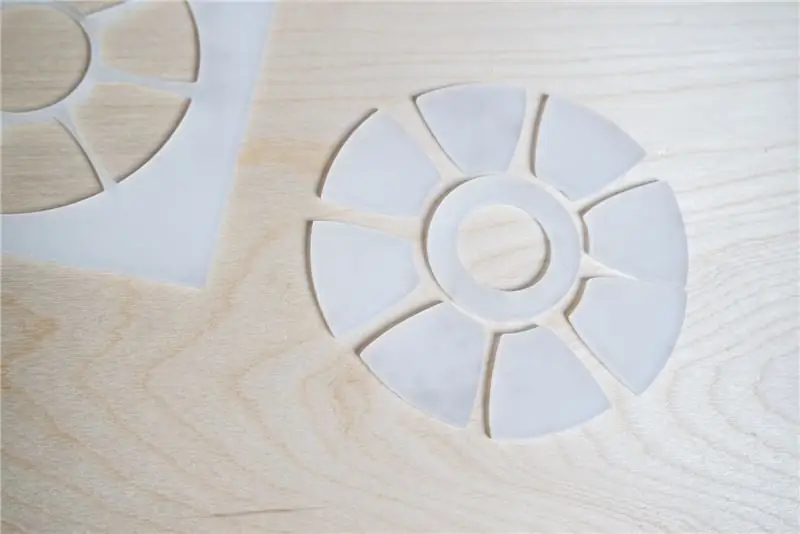
Эхлээд би Illustrator ашиглан 1/8 "хар нийлэг хуудаснаас лазер таслагчаар хайчилж авсан 2D дээд хэсгийг бүтээсэн. Загварын дундах тойрог гэрэлтэх тул 1 -ээс тохирох дэлбээ хайчилж авлаа. /8 "сарнисан нийлэг хуудас. Мөн би гурван өөр хэмжээтэй сарнисан нийлэг дугуйланг хайчилж авлаа. Илүү сарнисан гэрэл авахын тулд бид дэлбээ болон NeoPixel бөгжний хооронд нааж болно. Үгүй бол цагирган дээрх LED тус тусад нь харах болно.
Алхам 6: Акрилийг хэлбэржүүлэх



Акрилийг хайчилж авсны дараа түүнийг хэлбэржүүлж, 3 хэмжээст хэлбэрт оруулах цаг болжээ. Та дулааны буу, үс хатаагч эсвэл хийн зуух гэх мэт хамгийн хурдан ажилладаг зүйлийг ашиглаж болно. Халаахдаа болгоомжтой байгаарай, халуун хэсгүүдийг алчуураар үргэлж хүрч байгаарай. Уян хатан болж эхэлмэгц хүссэнээрээ хэлбэржүүлж, хөргөж, дахин хатууртал хүлээнэ үү.
Алхам 7: Тунгалаг дэлбээ нэмэх




Одоо харгалзах хайчилбар дотор тунгалаг нийлэг дэлбээ нааж үзье. Хэрэв нийлэг дэлбээний ирмэг дээр түлэгдсэн хэсэг байвал та тэдгээрийг зүлгүүрээр арчиж болно. Хоёр хэсэгтэй эпокси хольж, дэлбээний ирмэг дээр цавуу түрхээрэй. Энэ нь хэсгүүдийг наалдамхай туузаар барьж, дээд хэсэгт байрлуулахад тусалдаг.
Алхам 8: Хувцасныхоо загварыг гаргах



Дараагийн хэдэн алхамд бид хар арьсан даашинзны загварыг хийж оёх болно.
Illustrator файл дээр ажиллаж байхдаа дизайны талаар ойролцоо ойлголттой байсан. Нэхмэл даавуу, манекены дээд хэсгийг уясны дараа би зөв хэв маягийг олж мэдэв: урд ба арын хоёр сумтай хүзүүвчтэй даашинз, бүсэлхийн тойрог, бүсэд зайны халаас, үл үзэгдэх цахилгаан товч. зүүн талын оёдол дотор. Сайхан даавуугаа огтлохын өмнө даашинзыг хямд даавуугаар (бас муслин гэж нэрлэдэг) оёх нь үргэлж үнэтэй байдаг. Энэ нь загварыг тохируулах, жижиг өөрчлөлт хийх боломжийг танд олгоно.
Алхам 9: Хувцаслалт оёх

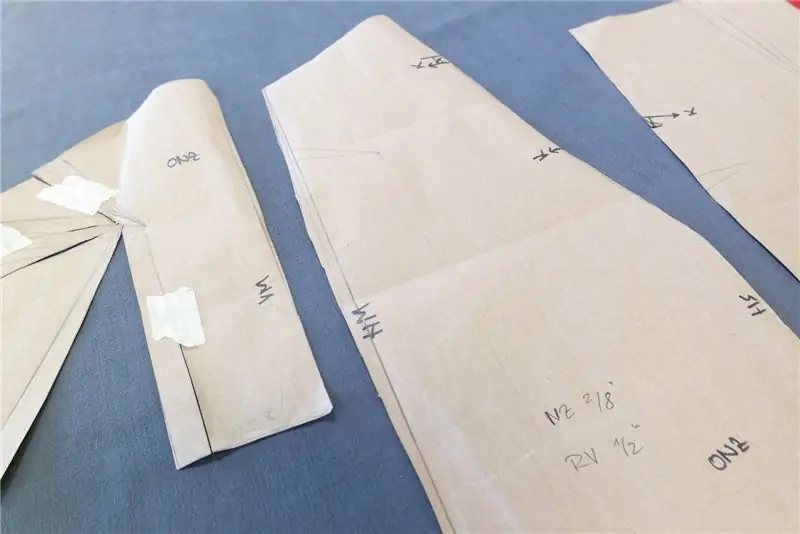


Одоо загварыг хайж, жинхэнэ даашинзыг оё. Эхлээд даашинзны урд болон хойд хэсэгт сумыг оё. Дараа нь урд болон хойд талын хоёр хэсгийг, доторлогоо, хүзүү эзэмшигч, үл үзэгдэх цахилгаан товчийг оё. Төгсгөлд нь бид батерейны халаас, оосорыг холбоно (10 ба 11 алхам). Дахин нэг удаа лазер таслагч ашиглан даавууны зургаан оосор хайчилж авлаа. Энэ нь шаардлагагүй, гэхдээ энэ нь оёход илүү хялбар, огтлоход илүү цэвэрхэн ирмэгийг өгдөг.
Алхам 10: Арын халаасыг хавсаргана уу




Дээд даавуунаас дөрвөлжин хайчилж, зүүн ба баруун ирмэг дээр жижиг Velcro тууз оё. Velcro-ийн ирмэгийг нугалаад халаасны талбайн дотор талд оё. Батерейны халаасанд тохиромжтой байрлалыг олж (бүсэлхийн тойргийн дээд хэсэгт байрлуулна уу) даашинз руу бэхлээрэй. Халаасны ёроолыг даашинз дээр, мөн баруун болон зүүн талд харгалзах Velcro туузыг оё.
Алхам 11: Даавуун тууз бэлтгэх



Даавууны туузыг дээд хэсэгт нь даашинзтай холбож, зайны халааснаас урд талын LED хүртэлх бүх утсыг нуухад ашигладаг. Урт ирмэгийг оёхын өмнө туузны аль нэгэнд нүх оруулна. Энэ нь даашинзыг туузаар дамжуулж, утаснаас түлхэхэд илүү цэвэрхэн харагдах болно. Дараа нь даавууны хонгил оёж, туузыг дотогш нь эргүүлээрэй. Хясаа ашиглах нь илүү хялбар байдаг.
Дараагийн алхамд гурван урт утсыг (зайны халааснаас урд талын LED руу гүйх хангалттай урт) нүхэнд дамжуулж, утсыг хонгилоос гадагш чиглүүлнэ. Утас бүрийг хоёр төгсгөлд нь соронзон хальсаар тэмдэглээд аль нь болохыг мэдэх болно. Дараа нь зурган дээр үзүүлсэн шиг туузыг дээд хэсэг дээр оё.
Алхам 12: Дээд хэсгийг дуусгах



Одоо гурван утасныхаа нэгийг GND зүү (газардуулга), нэгийг нь өгөгдлийн оролтын зүү, сүүлчийн утсыг +5 В зүү (хүч) рүү гагнана уу. Хоолойгоор буцааж тогтоох боломжгүй тул ямар утсыг ямар зүүгээр гагнаж байгааг мэдэх хэрэгтэй. Гурван утас тус бүрт эмэгтэй залгуурыг гагнана. Гагнуурын холболтыг эвдэхэд хялбар болгохын тулд бага хэмжээний дулаан багасгагч ашиглахаа бүү мартаарай. Дулааны буу эсвэл эпокси цавуугаар гурван сүүн нийлэг дугуйлан дээр тавиад хаттал нь хүлээнэ үү. Дараа нь дугуйланг нийлэг дэлбээний дотор талд байрлуулж, хооронд нь наа. Цавууг хатаасны дараа NeoPixel бөгжийг төвд нь хийж, эргэн тойронд нь цавуу түрхээрэй. Бөгжний эргэн тойронд утаснуудыг арын хэсэгт бэхлэхээ бүү мартаарай.
Алхам 13: Даавуун туузыг даашинз дээр оё



Одоо даашинз, дээд хэсгийг манекен дээр тавиад туузыг хаана байрлуулахыг хүсч байгаагаа тодорхойл. Тэмдэглэгдсэн хэсэгт болон батерейны уутны ард байрлах бүсэлхийн тойргийг (доторлогоо ба дээд давхарга) болгоомжтой нээнэ үү. Даавууны туузыг доторлогоо ба дээд давхаргаар тэжээгээрэй, ингэснээр тууз нь бэлхүүсээр оёдог. Хүссэн урттай туузыг зөв байрлалд зүүж, одоогоор зөвхөн дээд давхаргыг хаа.
Алхам 14: Электродыг нэгтгэх




Дамжуулагч даавуунаас гурван квадрат хайчилж ав. Эхний зураг нь даашинзны дотор электродыг хаана байрлуулах ёстойг харуулж байна. Би квадратуудыг доторлогоонд оёдог зиг-заг оёдол ашигласан. Зүрхний цохилтыг авахын тулд электродыг нүцгэн арьсанд хүчтэй дарах хэрэгтэй. Үгүй бол дамжуулагч даавуу нь таны биеэр дамжиж буй цахилгаан дохиог авах боломжгүй болно. Одоо утсыг (би уян хатан цахиур утас хийхийг зөвлөж байна) товчлуур дээр холбоно уу. Нийтдээ гурван утас бэлтгэнэ, электрод тус бүрт нэг утас. Эдгээр товчлуурыг доторлогооны ар талд цахилгаан дамжуулагч даавуугаар оёж, доторлогоо ба дээд давхаргын хооронд оё. Электродыг утсаар, дараа нь микроконтроллерт холбохын тулд дамжуулагч утас ашиглах нь чухал юм. Дараа нь гурван утсыг даашинзаар дамжуулж, зайны хулгайн ард бэлхүүсний оёдлын нээлттэй хэсгээс гарч ирнэ. Утсыг арай илүү хамгаалахын тулд би даавууны үлдэгдэл хоолойд хийж, бэлхүүсээ задгай оёхын тулд дээрээс нь оёсон. Гурван утсыг хүссэн уртаар нь хайчилж, үзүүр бүрт эмэгтэй холбогч утсыг гагнана. Энэ нь электродыг Харт ханшийн хяналтын самбартай холбоход шаардлагатай юм. Ямар утас нь ямар электродтой холбогддогийг мэдэх нь чухал гэдгийг санаарай.
Одоогоор маш сайн. Хувцаслалт бараг бэлэн боллоо.
Алхам 15: Кодыг өөрчилж, байршуулна уу
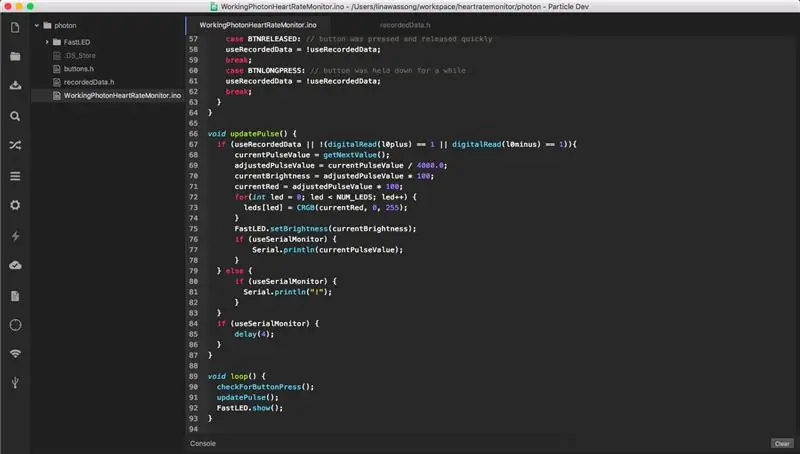
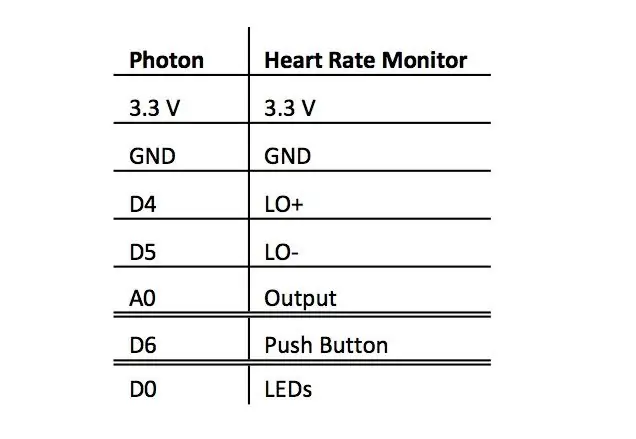
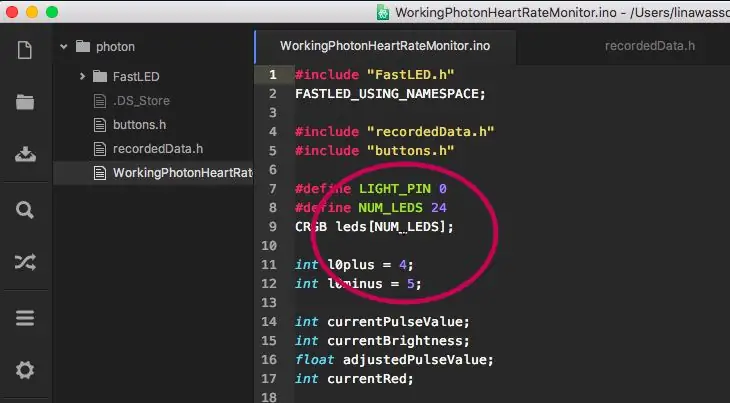
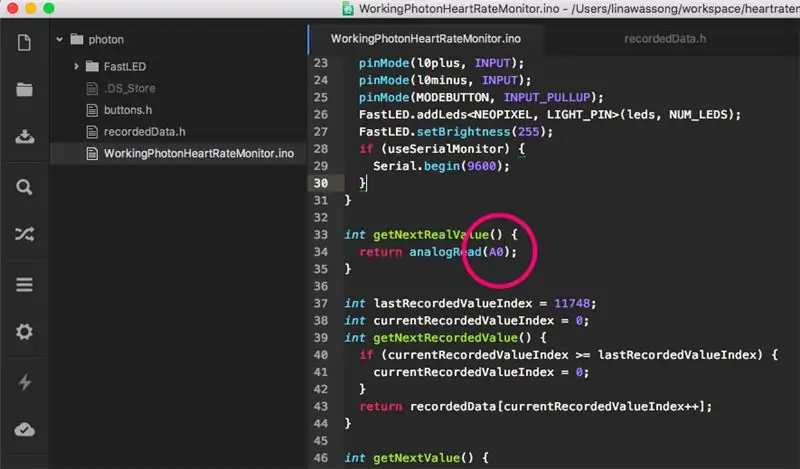
Одоо програм хангамж, техник хангамж руу буцъя.
Photon -ийг тохируулаад Particle Dev -ийг суулгасны дараа (3 -р алхам) зүрхний цохилт хэмжигчийн кодыг татаж аваарай. Хэрэв та файлыг нээвэл нэгийг нь фотон, нөгөөийг нь боловсруулах гэж нэрлэдэг хоёр хавтсыг харах болно.
Үргэлжлүүлэн Particle Dev -ийг нээгээд унах цэснээс Файл> Нээлттэй … гэснийг сонгоно уу. Фотон хавтас руугаа очоод Нээх дээр дарна уу. Зүүн талд байгаа WorkingPhotonHeartRateMonitor.ino дээр дарж кодыг нээнэ үү. Одоо кодонд тодорхойлогдсон LED -ийн тоог өөрийн төсөлд ашиглаж буй LED -ийн тоо болгон өөрчил.
#тодорхойлох_ NUM_LEDS 24
Хувцаслалтын хувьд би 24 LED ашигласан. Хэрэв та өөр тээглүүр ашиглаж байгаа бол бусад тээглүүрийн дугаарыг өөрчилж болно. Бяцхан диаграм нь танд ерөнхий тоймыг өгдөг. Хэрэв та горимын товчлуурын зүүг өөрчлөхийг хүсч байгаа бол button.h файл дээр дараад 6 дугаарыг ашиглаж байгаа зүү болгон өөрчилнө үү.
#товчлуурыг тодорхойлох
Хэрэв та хүсвэл энэ горимд бага зэрэг товчлуур нэмж, амьд горим болон зүрхний цохилтын өгөгдлийг хооронд нь сольж болно. Хувцаслалт нь манекен дээр байвал сайхан онцлогтой. Электродуудыг биедээ холбосны дараа (дараагийн алхамд) сериал дэлгэцийг нээж, өөрийн өгөгдлийг бүртгэж, бүртгэгдсэнData.h файл дахь тоог зүрхний цохилтоор сольж болно.
Алхам 16: Тоног төхөөрөмжийг угсрах


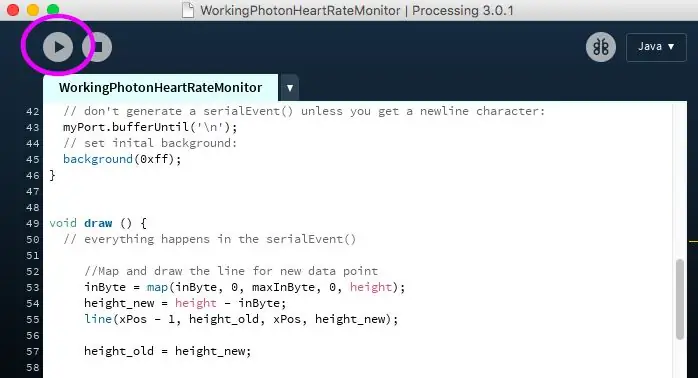
Бүх электрон эд ангиудыг 'Perma-Proto хагас хэмжээтэй талхны самбар' дээр гагнахаасаа өмнө эхлээд цахилгаан хэрэгслээ туршихын тулд ердийн талхны хавтанг ашиглана уу. Зүрхний цохилт хэмжигч, товчлуур, LED -ийг кодонд заасан фотон тээглүүрт холбоно уу. Зураг дээр үзүүлсэн шиг электродуудыг биедээ наалдуулж, электродууд нь зөв голтой таарч байгаа эсэхийг шалгаарай. Одоо та фотоны цуваа дэлгэцийг нээж, орон нутгийн WiFi сүлжээгээр зүрхний цохилтын өгөгдлийг авах боломжтой.
Хэрэв та монитор дээрээ EKG диаграмыг үзэхийг хүсвэл Processing програмыг татаж авах хэрэгтэй. Боловсруулах хэсэгт боловсруулах хавтасны ноорогыг нээж, зүүн буланд байгаа сум дээр дарж ноорогоо ажиллуулна уу. Хэрэв бүх зүйл зөв хийгдсэн бол цонх нээгдэх бөгөөд та зүрхнийхээ үйл ажиллагааг харах боломжтой болно. Энэ нь аль болох бага хөдлөхөд тусалдаг бөгөөд био дохио нь тогтвортой харагдахад хангалттай хугацаа шаардагддаг. Дэлгэрэнгүй мэдээлэл болон/эсвэл алдааг олж засварлахын тулд Sparkfun -ийн зүрхний цохилтыг хянах гарын авлагыг үзнэ үү. Та ноорог дээрх Serial.list () [3] -ыг агуулсан мөрийг өөрчилж, цуваа дэлгэцээ асаасан аль ч порт руу дугаарыг өөрчлөх шаардлагатай болж магадгүй юм. Хэрэв та дугаарын талаар сайн мэдэхгүй байгаа бол 0 -ээс 6 хүртэл оролдоорой.
Алхам 17: Perma-Proto дээр гагнах



Их хэмжээний наалдамхай электродыг биш, өөрийн тусгай нэгдсэн электрон нэхмэл электродыг самбартай холбохын тулд самбар дээрх RA (баруун гар), LA (зүүн гар), RL (баруун хөл) зүү тус бүр дээр толгой гагнана.
Хэрэв бүх зүйл үр дүнтэй бол та бүрэлдэхүүн хэсгүүдийг perma-proto самбар дээр гагнах боломжтой. Би фотоноос эхэлж, дараа нь утаснуудын араас зүрхний цохилт хэмжигчийг дагаж эхлэв. Гурван LED утсыг самбар дээр бүрмөсөн гагнахын оронд би LED утастай холбохын тулд гурван (Data, VCC ба GND) эрэгтэй холбогч утас ашигласан.
Цахилгаан хангамжийн 5V цахилгаан банк нь цэнэглэдэг тул фотоны хувьд маш сайн ажилладаг. Та үүнийг ухаалаг гар утас гэх мэт бусад электрон төхөөрөмжийг цэнэглэхэд ашиглаж болно.
Алхам 18: Зүрхнийхээ дохиог IoT -тэй холбоно уу


Одоо бүх зүйл бэлэн болсон бөгөөд та зүрхний үйл ажиллагаагаа Интернетийн зүйлстэй холбож болно.
Фотоныг үргэлж утасгүй сүлжээнд холбох шаардлагатайг анхаарна уу, эс тэгвээс хайлтаа зогсоохгүй бөгөөд таны код ажиллахгүй болно. Ирээдүйн шинэчлэлтээр би үүнийг сайжруулах боломжтой бөгөөд ингэснээр интернет холболт заавал байх албагүй болно.
Хэрэв танд асуулт байвал асуухаас бүү эргэлзээрэй. Аз жаргалтай бүтээл.


DIY даашинзны уралдааны хоёрдугаар шагнал
Зөвлөмж болгож буй:
Автономит тохируулгатай хүзүүвч бүхий Викторийн бөмбөг даашинз: 8 алхам (зурагтай)

Автономит тохируулгатай хүзүүвч бүхий Викторийн бөмбөг даашинз: Энэ бол миний Краков дахь Викторийн өвлийн бөмбөгт зориулж хийсэн төсөл юм. Ухаалаг бөмбөг даашинз нь хүзүүнийхээ хэмжээг тохируулж, урд нь зогсож буй эрхмүүдтэй ойр байдаг
Lightcatcher даашинз: 7 алхам

Гэрэлт даашинзны даашинз: Энэхүү даашинз нь эргэн тойрноо харанхуйлах тусам гэрэлтүүлэх зорилготой юм. Үүнийг хоёр аргаар хийдэг: харанхуйд гэрэлтдэг будаг, фото резистороор удирддаг Arduino хэлхээгээр. Энэ нь бүдэг бүжгийн хувцасны нэг хэсэг бөгөөд гялалзсан хүрэмтэй хамт явдаг
ЦАХИЛГААН ХУРДЫН ХЯНАЛТЫН ХЯНАЛТЫН СОНГОЛЫН ГЕНЕРАТОРЫН АЛТЕРНАТИВ (ESC): 7 алхам

ЦАХИЛГААН ХУРДЫН ХЯНАЛТЫН ХЯНАЛТЫН ХЯНАЛТЫН ГЕНЕРАТОРЫН өөр хувилбар (ESC): Хэсэг хугацааны өмнө би YouTube суваг дээрээ салхин цахилгаан үүсгүүр хэрхэн хийхийг харуулсан видеог (https://www.youtube.com/watch?v=-4sblF1GY1E) нийтэлсэн. сойзгүй DC мотороос. Би видеог испани хэл дээр хийсэн бөгөөд энэ хөдөлгүүрийг түүнд өгсөн гэж тайлбарласан
IoT ургамлын хяналтын систем (IBM IoT платформтой): 11 алхам (зурагтай)

IoT Plant Monitoring System (IBM IoT Platform) Өнөөдөр ажил хийдэг хүмүүс урьд өмнөхөөсөө илүү завгүй байдаг; карьераа ахиулж, санхүүгээ удирдах
Oh Stylish оёх - IPod хяналтын үдшийн даашинз: 7 алхам (зурагтай)

Oh Stylish оёх - IPod Control оройн даашинз: " Bright Patches " Энэ бол Линн Брунингийн гоёмсог торгон үдшийн даашинз юм. Гайхалтай, тийм үү? Одоо анхааралтай ажигла. Юу ч анзаарсан уу …? Одоо бид яагаад ийм асуулт асуух болов? Aniomagic бол элсийг загварлаг байдлаар холих тухай санаарай
